
Sisällysluettelo:
- Kirjoittaja John Day [email protected].
- Public 2024-01-30 09:03.
- Viimeksi muokattu 2025-01-23 14:44.

ATMEGA328P Companion: Bootloader and Programmer Module
Jos olet kuin minä, olet koukussa projekteihin ja Arduinoon. Kuitenkin, jos olet tehnyt useita projekteja, joissa Arduino on aivot, olet todennäköisesti alkanut kyllästyä katsomaan Arduino -levyä kokonaisuudessaan, sotkemaan projektiasi ja kaiken kaikkiaan vain näyttämään huonolta. Sellaisena päätin, että halusin siirtyä Arduino -levyistä käyttämään vain IC: tä.
Anna atmega328p.
Atmega328p on luultavasti markkinoiden tuottavin Arduino -yhteensopiva IC. Se ei suinkaan ole halvin tai tehokkain, mutta kun otat nämä molemmat huomioon, se on mielestäni paras suorituskyky dollaria kohti. Joten oletko valmis aloittamaan projektiesi näyttämisen paljon ammattimaisemmiksi ja vähemmän kuin hyllyltä saatavien moduulien ryhmittymän? Jos näin on, lue tämä ohjekirja läpi ja saat tarvittavat tiedot oman moduulin rakentamiseen, jonka avulla voit ladata käynnistyslataimen kohteeseen atmega328p, ladata vilkkuva luonnos varmistaaksesi, että asiat toimivat, ja lopuksi ladata omat luonnoksesi yksittäisiin projekteihisi.
Vaihe 1: Luettelo ja työkalut
Ensinnäkin tämä ohje ei ole askel askeleelta käsikirjan rakentaminen, mutta sen sijaan oletan, että osaat lukea kaavion ja pystyt kääntämään sen taululle. Tässä mielessä tässä ovat tarvittavat materiaalit ja työkalut:
Materiaalit:
- 1x 40x60mm protoboard tai piirilevy
- 1x 6 -nastainen urospää (käytin suorakulmaisia uroksia)
- 2x 14 -napainen naarasliitin
- 1x 6pin naarasliitin
- 1x 2pin naarasliitin
- 2x 22pF kondensaattori (22)
- 1x 0,1uF kondensaattori (104)
- 1x 10kohm vastus
- 2x 330 ohmin vastus
- 1x LED (mikä tahansa väri virranilmaisimelle - 3 mm piirilevyrakenteelle)
- 1x LED (mikä tahansa väri digitaaliselle nastalle 13 vilkkuvaan luonnokseen - 3 mm PCB -muotoiluun)
- 1x 16MHz kide
- 1x liukukytkin
- 1x hetkellinen painike
Työkalut:
- Arduino Uno
- Juotin
- 6x M-M puseroita
- FTDI -ohjelmoija
- USB -kaapeli, joka vastaa FTDI -ohjelmoijaasi
- Arduino IDE
Vaihe 2: Kaavio/asettelu
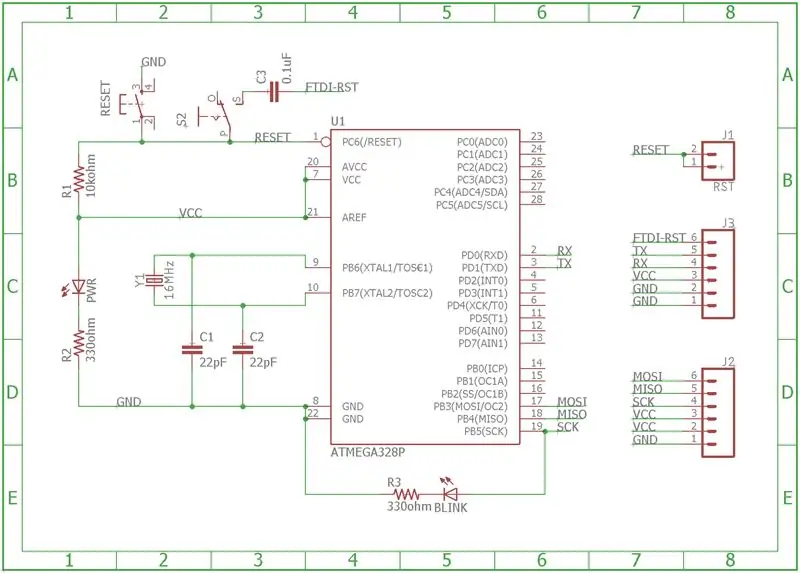

Tähän vaiheeseen on liitetty käyttämäni kotkatiedostot. Voit vapaasti muokata niitä ja muuttaa niitä miten haluat. Suunnittelin kuitenkin levyn niin, että kaikki jäljet ovat pohjakerroksessa, jotta se on helppo valmistaa piirilevytehtaalle (jos sinulla on pääsy siihen) yksipuolisella levyllä. Se on myös pohjassa, joten komponentit on helppo juottaa yhteen.
Jos kuitenkin haluat PCB: n, suorita vain CAM saadaksesi tarvittavat gerber -tiedostot suosikkivalmistajallesi. Pidän OSH Park -puistosta, koska annat heille vain taulutiedoston ja he suorittavat tarvittavat CAM -tiedostot tarvittavien tiedostojen saamiseksi.
Vaihe 3: Juotos


Joten on kolme tapaa tehdä tämä levy:
- Piirilevyn täyttäminen
- Jyrsityn levyn täyttäminen
- Protoboardin täyttäminen
Piirilevyn täyttäminen on melko suoraviivaista, eikä sen pitäisi aiheuttaa sinulle ongelmia, koska kaikki on merkitty.
Jyrsityn levyn täyttäminen ei myöskään saisi olla liian vaikeaa, koska se on mallinnettu täsmälleen samalla tavalla kuin piirilevy, paitsi jos sinulla ei ole merkintöjä, joten noudata Eaglen kartongitiedostoa varmistaaksesi, että laitat asioita oikeassa paikassa (etenkin LEDien napaisuus).
Lopuksi protoboardin täyttäminen on eniten ajatuksia vaativaa, mutta se ei ole kovin vaikeaa. Minulla on muutama kuva tästä vaiheesta, jotka osoittavat protoboard -versioni ja kuinka sovin kaiken. Huomaa, että LM7805, kaksi 4.7uF -kondensaattoria ja ruuviliittimet eivät ole piirilevyssäsi. Leikkasin ajatuksella, että tällä olisi mahdollisuus käyttää ulkoista virtalähdettä, mutta kun aloin ajatella sitä, päätin, että se oli lopulta levytilan hukkaa.
Vaihe 4: Käynnistys

Arduinon käynnistysasetusten määrittäminen:
Joten tässä tarvitset toisen Arduinosi. Mene ensin tänne ja lataa tiedostot tältä kaverilta. Tässä vaiheessa tiedostot ovat muutaman vuoden vanhoja, mutta ne toimivat edelleen hyvin. Kun olet ladannut ne, avaa optiLoader.ino ja Arduino IDE pyytää sinua asettamaan sen kansioon. Tee niin ja laita optiLoader.h -tiedosto kansioon, jossa on.ino. Nyt olet valmis lataamaan luonnoksen käynnistyslataukseen Arduinolle. Käytin Arduino Unoa, joten tiedän, että se toimii sen kanssa, mutta olen varma, että se toimii myös muiden levyjen kanssa.
Kun olet ladannut optiLoader.ino -tiedoston Arduinoosi, se on valmis lataamaan monia erilaisia Arduino -siruja. Olen tehnyt sen vain atmega328p: llä, mutta koodi on asetettu havaitsemaan kohde -MCU ja vilkuttamaan oikea käynnistyslatain, mikä on aika mukavaa. Joten nyt, aina kun liität tämän Arduinon Atmega Companion -korttiin, jossa on siru, ja käynnistät sen, se havaitsee automaattisesti, että kohde on atmega328p, ja vilkuttaa sopivaa käynnistyslatainta automaattisesti. Ei nollaushyppyjä, ei outoja juttuja; vain plug and play.
Käynnistyslataimen kytkeminen kumppanilevyyn:
[Bootloader Arduino] [Atmega328p Companion Board]
- D10 Nollaus / nasta 1
- D11 MOSI / nasta 17
- D12 MISO / nasta 18
- D13 SCK / tappi 19
- 5V Vcc / pin 20 tai 21
- GND Gnd / pin 22
Nastat viittaavat itse IC: n jaloihin. Jos tämä on hämmentävää, katso piirros kuvaa kaavamaisesta/asetteluvaiheesta, kun lisäkortin nastat on merkitty.
Käynnistyslataimen vilkkuminen:
Nyt kun sinulla on Bootloader Arduino -asetus optiLoader.ino -luonnoksen kanssa ja se on myös kytketty Companion Boardiin, varmista, että lisäkortin kytkin on asennossa "bootload" lataamisen sijaan, ja kytke sitten Arduino tietokoneeseen. Sinun pitäisi nähdä Arduinon ja Companion Boardin valot vilkkumaan useita kertoja. Muutaman sekunnin kuluttua molempien pitäisi tummua eikä vilkkua enää. Tämä luultavasti tarkoittaa, että atmega328p -IC on välähtänyt onnistuneesti käynnistyslataimen avulla. Varmistaaksesi, että kaikki meni hyvin, kytke se tietokoneeseen ja avaa Arduino IDE ja sitten sarjamonitori. Muuta siirtonopeudeksi 19200. Jos sitten se ei käynnisty automaattisesti uudelleen, paina Arduinon nollauspainiketta. Sinun pitäisi nähdä joukko tekstiä, joka kuvaa, mitä käsikirjoitus tekee. Lopuksi siinä ei pitäisi olla virheilmoituksia, ja sen pitäisi ilmoittaa, että prosessi on suoritettu.
Jos saat virheilmoituksen, tarkista kytkin ja varmista, että olet käynnistynyt. Jos saat edelleen virheitä tässä vaiheessa, tarkista kaikki johdot ja varmista, että ne ovat oikein.
Vaihe 5: Lataaminen

Tämä on helppo vaihe.
Irrota kaikki johdot edellisestä vaiheesta ja käännä kytkin käynnistyslatauksesta lataukseen. Liitä FTDI -moduuli. Pidän Adafruit CP2104: stä ja SparkFun CH340G: stä lähinnä siksi, että ne ovat suhteellisen halpoja ja pinouti vastaa FTDI -nastoja, jotka irrotetaan lisäkortista.
Kun olet liittänyt FTDI -liitännäiskorttisi, liitä se tietokoneeseen. Sieltä lataa vilkkuva esimerkki luonnos varmistaaksesi, että käynnistyslatain välähti oikein. Valitse levyt -valikosta Arduino/Genuino Uno. Kun vilkkuva luonnos on ladattu, vilkkuvan LED -valon pitäisi vilkkua odotetusti. Jos tämä toimii, olet valmis lataamaan omat luonnoksesi IC: lle aivan kuten minkä tahansa muun Arduinon kanssa.
Vaihe 6: Tulevaisuuden työ
Jatkossa aion tehdä tästä Arduino Uno -kilven. Sen ei pitäisi kestää kauan, ja jos ihmiset haluavat, voin ladata Eagle -tiedostot myös tästä. Tämä yksinkertaistaisi käynnistysvaihetta, koska sinun ei tarvitse huolehtia johdotuksesta väärin. Olen avoin myös muille parannusehdotuksille, mutta en epäile tekeväni paljon enemmän tämän kanssa, koska se oli vain välttämätön askel tulevien projektien valmistelussa.
Jos haluat nähdä lisää tulevista projekteistani, kerro siitä minulle, niin yritän pitää yhteisön ajan tasalla.
Suositeltava:
Seiso yksin Arduino ATmega328p: 7 vaihetta (kuvilla)

Seiso yksin Arduino ATmega328p: Kaikki alkoi, kun olen nähnyt opastettavan "Binaaripelin". Kirjoittaja Keebie81
Kuinka tehdä mukautettu DIY -lämpömittari pylväskaavion ja Atmega328p: avulla: 3 vaihetta (kuvilla)

Kuinka tehdä mukautettu DIY -lämpötilamittari pylväskaavion ja Atmega328p: avulla: Tässä viestissä näytän sinulle, kuinka tehdä lämpötilamittari pylväskaavion ja amp; Atmega328p. Viesti sisältää kaikki yksityiskohdat, kuten piirikaavion, piirilevyjen valmistuksen, koodauksen, kokoonpanon ja amp; Testaus. Olen myös lisännyt videon, joka sisältää kaikki
Kuinka tehdä kauko -ohjattava piikkisuojus tai kytkinlevy itsenäisellä Atmega328P: llä: 6 vaihetta (kuvilla)

Kuinka tehdä kauko -ohjattava piikkisuojus tai kytkinlevy erillisellä Atmega328P: llä: Tässä projektissa näytän kuinka rakentaa kauko -ohjattava Spike Buster tai kytkinlevy erillisellä Atmega328P: llä. Tämä projekti on rakennettu mukautetulle piirilevylle, jossa on hyvin vähän komponentteja. Jos haluat katsoa videota, olen upottanut saman tai
Portaali 2 Companion Cube -äänikaiutin: 23 vaihetta (kuvilla)

Portal 2 Companion Cube -äänikaiutin: 3D -tulostus on suuri harrastukseni. Käytän sitä paljon aikaa luodakseni faniteoksia suosikkielokuvistani ja -peleistäni; yleensä tavaroita, joita haluan, mutta joita en löydä kaupoista tai verkosta ostettavaksi. Yksi kaikkien aikojen suosikkipeleistäni on Portal 2. Hankkeen ideana
Arduino Desktop Companion: 3 vaihetta (kuvilla)

Arduino -työpöytäkumppani: Kumppani oli idea, jonka tulin mieleeni ärtyneenä kotitehtävistä, tietokoneongelmista tai pelaamisesta. Kumppanin on tarkoitus reagoida "raivoavaan" käyttäytyminen ja joko saada sinut tietoiseksi käyttäytymisestäsi tai rauhoittamaan sinua
